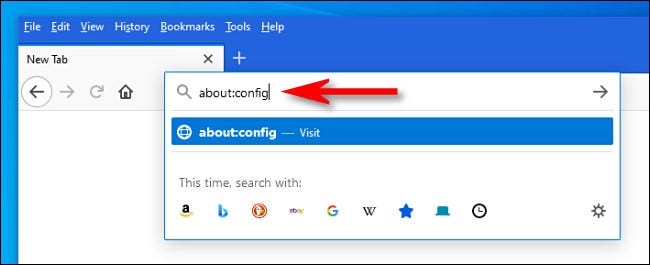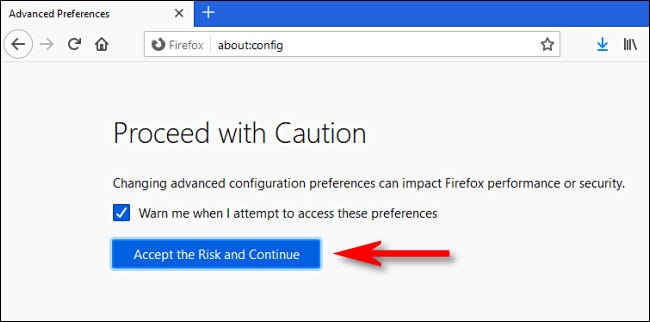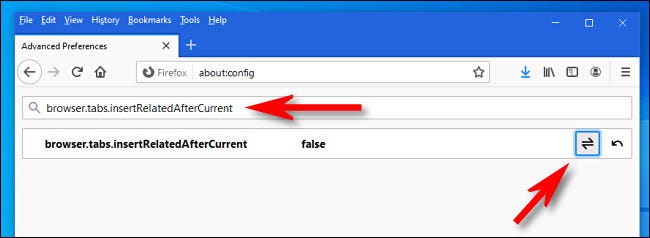दिनहरुमा फिर्ता, जब तपाइँ एक ब्राउजर मा नयाँ ट्याब खोल्दै हुनुहुन्थ्यो मोजिल्ला फायरफक्स , यो सधैं ट्याब पट्टी को अन्त्य (दायाँ छेउ) मा खोलिएको छ। यदि तपाइँ यो विधि पुनर्स्थापना गर्न चाहानुहुन्छ, तपाइँ पनि मा उन्नत प्राथमिकताहरु कन्फिगरेसन पृष्ठ मा छिटो परिवर्तन गर्न सक्नुहुन्छ फायरफक्स विन्डोज, लिनक्स र म्याक अपरेटि systems सिस्टम मा। यहाँ छ कसरी।
- पहिले, फायरफक्स खोल्नुहोस्।
- कुनै पनी विन्डो को ठेगाना पट्टी मा, टाइप गर्नुहोस्
about:config त्यसपछि इन्टर बटन थिच्नुहोस्।
तपाइँ एक सन्देश देख्नुहुनेछ "सावधानी संग अगाडि बढ्नुहोस् हाँ सावधानीका साथ अगाडि बढ्नुहोस्"।
यसले तपाइँलाई चेतावनी दिन्छ कि यदि तपाइँ सेटिंग्स को कुनै पनी तपाइँ के गर्दै हुनुहुन्छ थाहा बिना तपाइँ हेर्न को लागी परिवर्तन गरीरहनुभएको छ, तपाइँ तपाइँको ब्राउजर भ्रष्ट गर्न सक्नुहुन्छ।
तर चिन्ता नगर्नुहोस्: यदि तपाइँ हाम्रो निर्देशनको पालना गर्नुहुन्छ, तपाइँलाई कुनै समस्या छैन।
- त्यसपछि क्लिक गर्नुहोस्जोखिम स्वीकार गर्नुहोस् र जारी राख्नुहोस् हाँ जोखिम स्वीकार्नुहोस् र जारी राख्नुहोस्"।
- त्यसपछि खोज बक्स माखोज प्राथमिकता नाम हाँ खोज प्राथमिकता नाम", टाइप वा प्रतिलिपि र निम्न पाठ टाँस्नुहोस्:
ब्राउज़र.tabs.insertRelatedAfterCurrent
तलको नतिजाहरुमा, टगल बटन क्लिक गर्नुहोस् (जुन आधा तीर विपरीत दिशामा देखाईरहेको जस्तो देखिन्छ) परिवर्तन गर्न को लागी "सही हाँ साँचो" मेरो लागी "त्रुटि हाँ झूटा"।
केवल स्पष्ट गर्न को लागी, हामी मान को सेट "त्रुटि हाँ झूटा"।
त्यस पछि, ट्याब बन्द गर्नुहोस् "उन्नत प्राथमिकताहरु हाँ उन्नत प्राथमिकताहरुर केहि नयाँ ट्याबहरु खोल्न को लागी प्रयास गर्नुहोस्।
तपाइँ देख्नुहुनेछ कि यदि तपाइँ एक लि on्क मा दायाँ क्लिक गर्नुहोस् र छनौट गर्नुहोस् "नयाँ ट्याबमा खोल्नुहोस् हाँ नयाँ ट्याबमा खोल्नुहोस्,
यो ट्याब्स उपकरण पट्टी को टाढा को सट्टा मात्र वर्तमान ट्याब को लागी अर्को को लागी खुल्नेछ। हामी तपाइँलाई खुसी सर्फिंग चाहन्छौं!
तपाइँ पनि जान्न इच्छुक हुन सक्नुहुन्छ: प्रत्यक्ष लिंक संग फायरफक्स २०२१ डाउनलोड गर्नुहोस् तपाइँ पनि को बारे मा जान्न सक्नुहुन्छ: सबै ब्राउजरहरु को लागी भर्खरै बन्द पानाहरु लाई कसरी पुनर्स्थापित गर्ने
हामी आशा गर्दछौं कि तपाइँ यो लेख ट्याब सूची को अन्त्य मा फायरफक्स ट्याब खोल्न को लागी जान्न को लागी तपाइँको लागी उपयोगी हुनेछ,
टिप्पणी मा हामी संग तपाइँको राय साझा गर्नुहोस्।